win10截屏快捷键ctrl+alt+ 在电脑上怎么任意截图
win10截屏快捷键ctrl+alt+。ctrl+alt+a是很多小伙伴都会使用的方式,最近有很多小伙伴说win10截屏快捷键ctrl+alt+a怎么不能用了,今天小编给大家带来了在电脑上怎么任意截图的多种快捷键方式,如果ctrl+alt+a不能使用还可以利用其他的方式,系统城给大家带来详细的教程,希望可以帮助到大家。

win10截屏快捷键ctrl+alt+
QQ截图:最常用的【Ctrl+Alt+A】快捷键,是QQ截图的方法。
在电脑上怎么任意截图
1、微信截图:微信按下【ALT+A】就是打开截图功能。
2、键盘截图:细心的朋友会发现,电脑键盘上有【PrintScreenSysRq】键,按下之后可以对电脑进行全屏截图,不支持部分截图哦。

3、OCR截图:很多电脑截图都是看到重要资料截图保存到电脑,教你们打开迅捷OCR文字识别软件,按住快捷键【ALT+F】进行快速截屏。
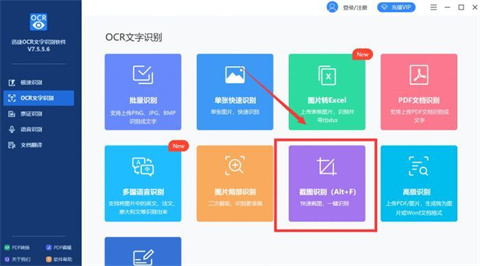
4、win10自带截图:该截图方法只有win10系统才自带的一种,点击快捷键【Win+Shift+S】,进行截图,然后打开聊天窗口或者备忘录粘贴即可。
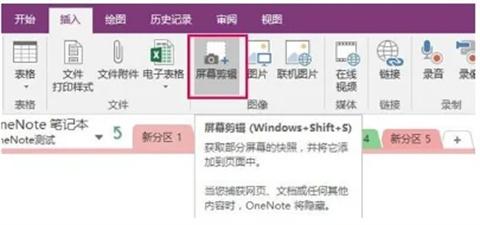
5、截图工具:电脑里面自带的截图工具,也能进行快速截图,首先点击快速开始,选择所有程序,打开电脑附件,然后找到截图工具进行电脑截图,操作起来还是很麻烦,不太推荐使用。
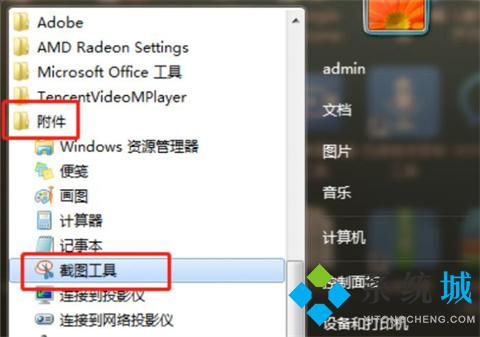
6、办公软件截图:电脑常用的办公软件Excel、PPT、Word。都自带截图功能,点击插入选项,打开插图功能,就能看见屏幕截图功能。
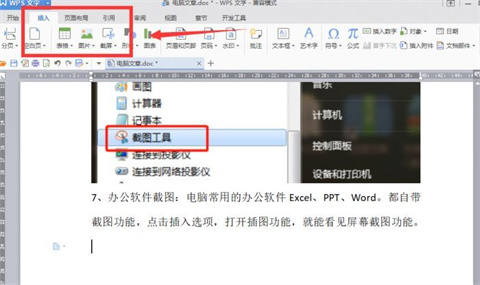
7、浏览器滚动截图:很多浏览器自带滚动截图,可以进行网页长截图,在右上方就能找到,具体什么浏览器看你个人喜好。
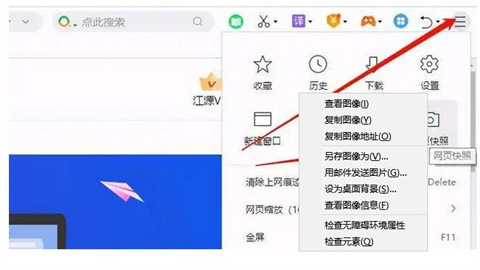
8、Win键 + Prt sc:对整个页面截图,无法直接编辑修改,自动保存在此电脑—图片—屏幕截图里。
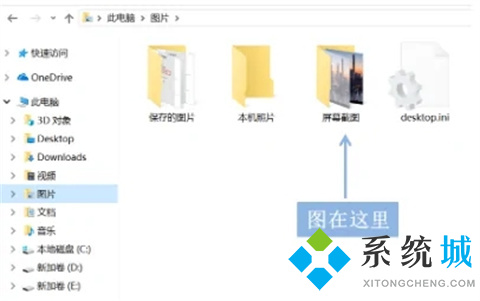
9、Alt + Prt sc:对打开的窗口进行截图,Ctrl+V粘贴,无法直接编辑修改。
如我在桌面打开了文件资源管理器,按下Alt+ Prt即可对资源管理器界面窗口进行截图。
以上的全部内容就是系统城为大家提供的win10截屏快捷键ctrl+alt+以及除这两种截图方式外的几种截图方式,都是可以轻松实现大家的截图需求的哦~系统城感谢您的阅读!
我告诉你msdn版权声明:以上内容作者已申请原创保护,未经允许不得转载,侵权必究!授权事宜、对本内容有异议或投诉,敬请联系网站管理员,我们将尽快回复您,谢谢合作!










